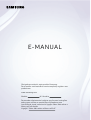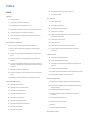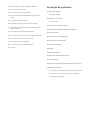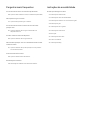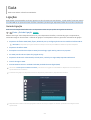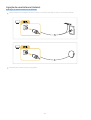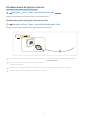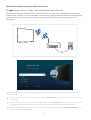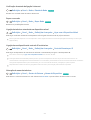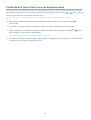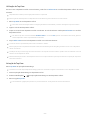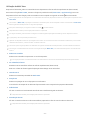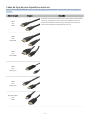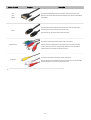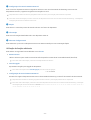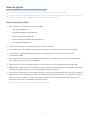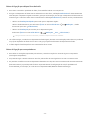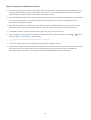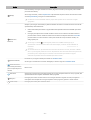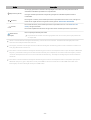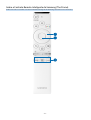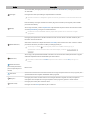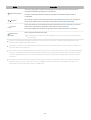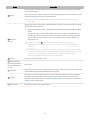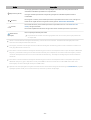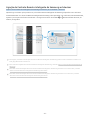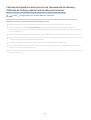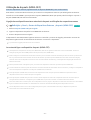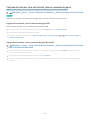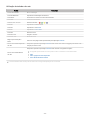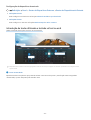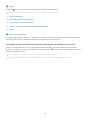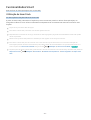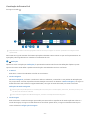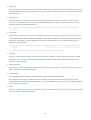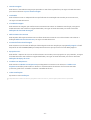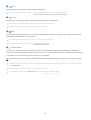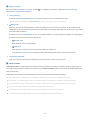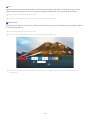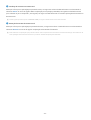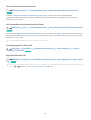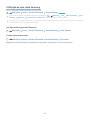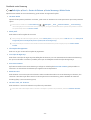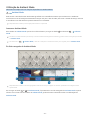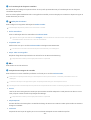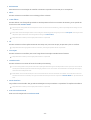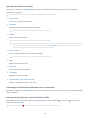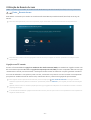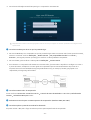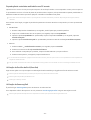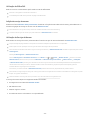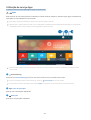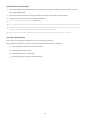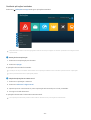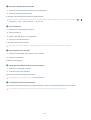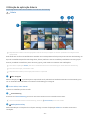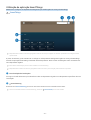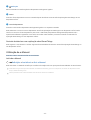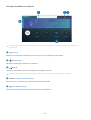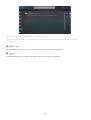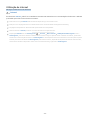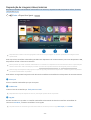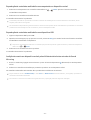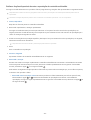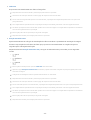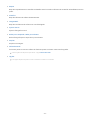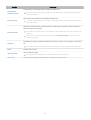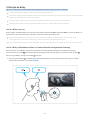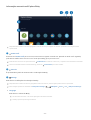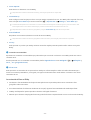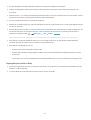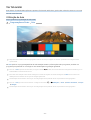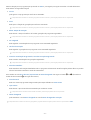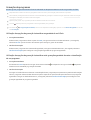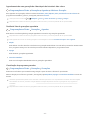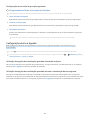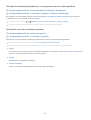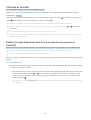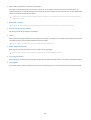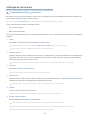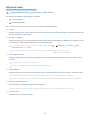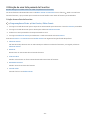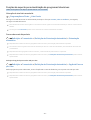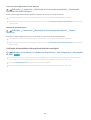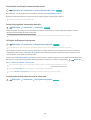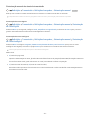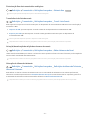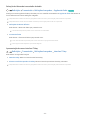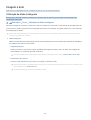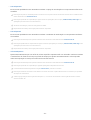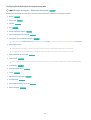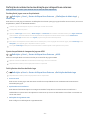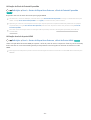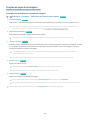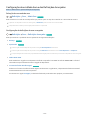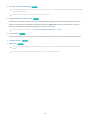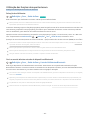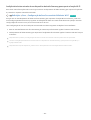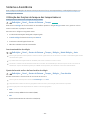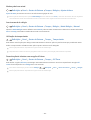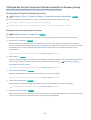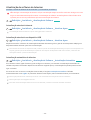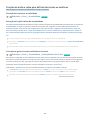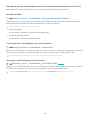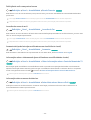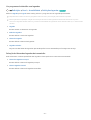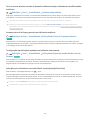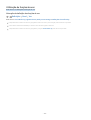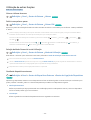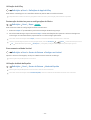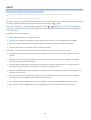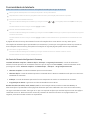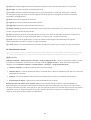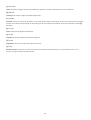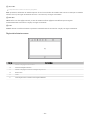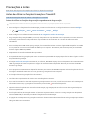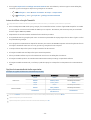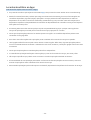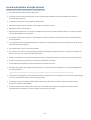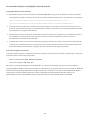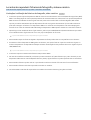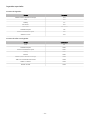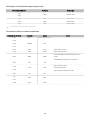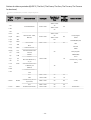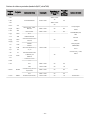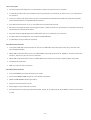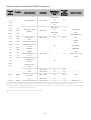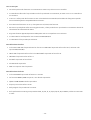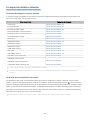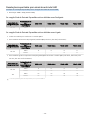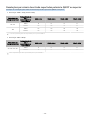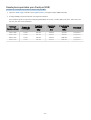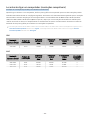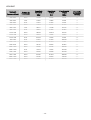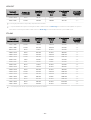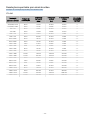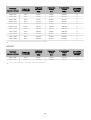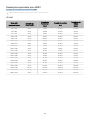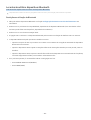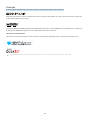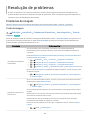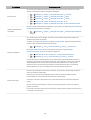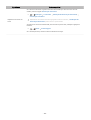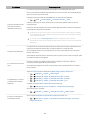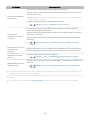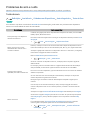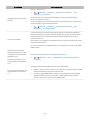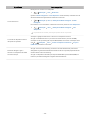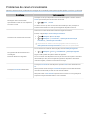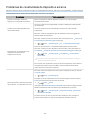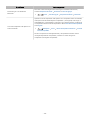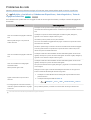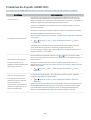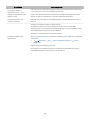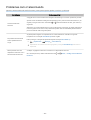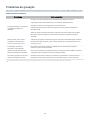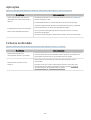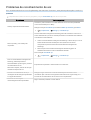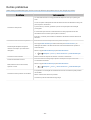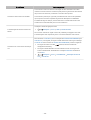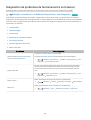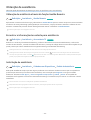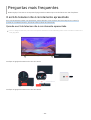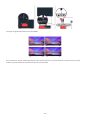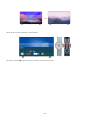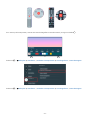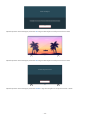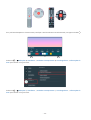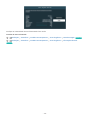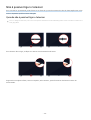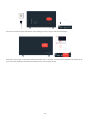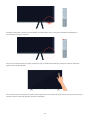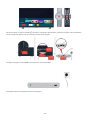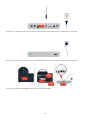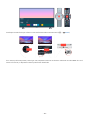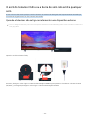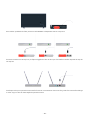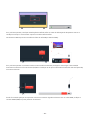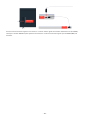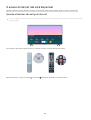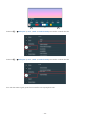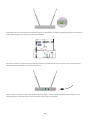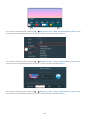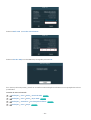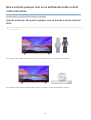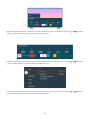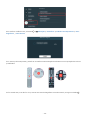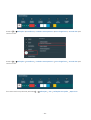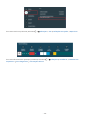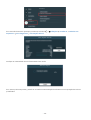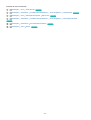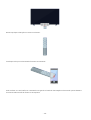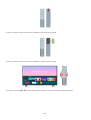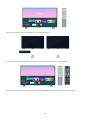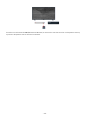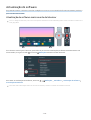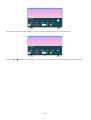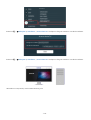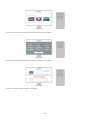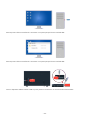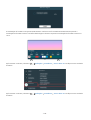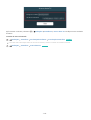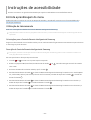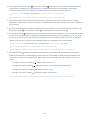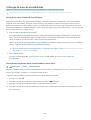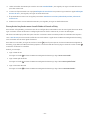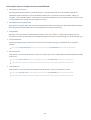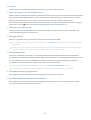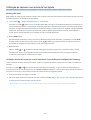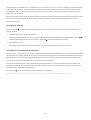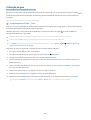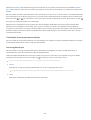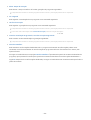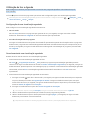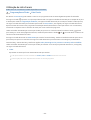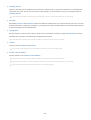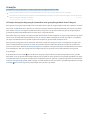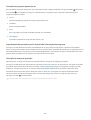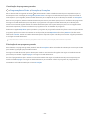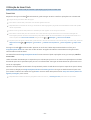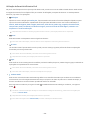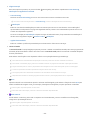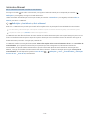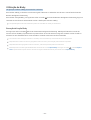E-MANUAL
Obrigado por adquirir este produto Samsung.
Para receber uma assistência mais completa, registe o seu
produto em
www.samsung.com
Modelo N.º de série
Para aceder diretamente à página que fornece instruções
sobre como utilizar o manual para utilizadores com
visual, selecione a ligação Saber Mais sobre o
Menu no Ecrã abaixo.
Ligação “ Saber Mais sobre o Menu no Ecrã
”

Índice
Guia
Ligações
5
Guia de Ligação
6 Ligação de uma Antenna (Antena)
7
Estabelecimento de ligação à Internet
10 Partilha de Ecrã (Smart View) com o seu dispositivo móvel
13 Cabos de ligação para dispositivos externos
15 Alternar entre dispositivos externos ligados ao televisor
17 Notas de ligação
Telecomando e periféricos
20
Sobre o Controlo Remoto Inteligente da Samsung
23 Sobre o Controlo Remoto Inteligente da Samsung (The
Frame)
26 Acerca do Controlo Remoto Inteligente da Samsung (The
Sero)
29
Ligação do Controlo Remoto Inteligente da Samsung ao
televisor
30 Controlo de dispositivos externos com um telecomando da
Samsung - Utilização do do Controlo Remoto
Universal
31
Utilização do Anynet+ (HDMI-CEC)
32
Controlo do televisor com um teclado, rato ou comando de
jogos
34 Introdução de texto utilizando o teclado virtual no ecrã
Funcionalidades Smart
36
Utilização do Smart Hub
45
Utilização de uma conta Samsung
47
Utilização do Ambient Mode
51
Utilização do Remote Access
56
Utilização do serviço Apps
60
Utilização da aplicação Galeria
61
Utilização da aplicação SmartThings
62
Utilização do e-Manual
65
Utilização do Internet
66 Reprodução de imagens/vídeos/músicas
72
Utilização do Bixby
Ver televisão
76
Utilização do Guia
78 Gravação de programas
80 de Ver a Agenda
82 Utilização do Timeshift
82
Botões e funções disponíveis durante a gravação de um
programa ou Timeshift
84
Utilização do Lista Canais
85 Edição de canais
86 Utilização de uma lista pessoal de favoritos
87 Funções de suporte para visualização de programas
televisivos
Imagem e Som
93
Utilização do Modo Inteligente
95 Ajuste da qualidade da imagem
97 do ambiente de visualização para dispositivos
externos
99 Funções de suporte da imagem
100
de um Modo Som e das Avançadas
102
Utilização das funções de suporte de som
Sistema e Assistência
104 Utilização das funções de tempo e dos temporizadores
106 Utilização das funções Tempo de Protecção Automática e
Poupança Energ.
107 Atualização do software do televisor
108 Funções de áudio e vídeo para visuais ou
auditivos
113 Utilização de funções de voz
114 Utilização de outras funções
116 HbbTV
117 Funcionalidade de teletexto
Precauções e notas

121 Antes de utilizar as funções Gravação e Timeshift
123
Ler antes de utilizar as Apps
124
Ler antes de utilizar a função Internet
126
Ler antes de reproduzir de vídeo ou
música
134
Ler depois de instalar o televisor
135 Resoluções suportadas para sinais de entrada UHD
136 Resoluções para sinais de entrada suportados pela série
Q800T ou superior
137
Resoluções suportadas para FreeSync(VRR)
138
Ler antes de ligar um computador (resoluções compatíveis)
141
Resoluções suportadas para sinais de vídeo
143 Resoluções suportadas para HDBT
144 Ler antes de utilizar dispositivos Bluetooth
145 Licenças
Resolução de problemas
Problemas de imagem
146
Teste da imagem
Problemas de som e ruído
151 Teste do som
Problemas de canal e transmissão
Problemas de conetividade do dispositivo externo
Problemas de rede
Problemas de Anynet+ (HDMI-CEC)
Problemas com o telecomando
Problemas de gravação
Aplicações
Ficheiros multimédia
Problemas de reconhecimento de voz
Outros problemas
Diagnóstico de problemas de funcionamento no televisor
Obtenção de assistência
167
Obtenção de assistência através da função Gestão Remota
167
Encontrar a informação de contacto para assistência
167 Solicitação de assistência

Perguntas mais frequentes
O ecrã do televisor não é corretamente apresentado
168
Quando o ecrã do televisor não é corretamente apresentado
Não é possível ligar o televisor
175 Quando não é possível ligar o televisor
O ecrã do televisor falha ou a barra de som não emite
qualquer som
181 Quando o televisor não se liga corretamente a um
dispositivo externo
O acesso à Internet não está disponível
186
Quando o televisor não se liga à Internet
Não é emitido qualquer som ou os altifalantes estão a emitir
ruídos estranhos
191 Quando o televisor não produz qualquer som ou quando o
som do televisor falha
O telecomando não funciona
198
Quando o telecomando não funciona
Actualização do software
203 Atualização do software mais recente do televisor
Instruções de acessibilidade
Ecrã de aprendizagem do menu
210
Utilização do telecomando
212 Utilização do menu de acessibilidade
216
Utilização do televisor com o Guia de Voz ligado
218 Utilização do guia
221 Utilização do Ver a Agenda
222 Utilização do Lista Canais
224 Gravação
227
Utilização do Smart Hub
230
Início do e-Manual
231
Utilização do Bixby

Guia
Saiba como utilizar várias funcionalidades.
Ligações
Pode assistir a transmissões em direto, ligando um cabo de antena ao seu televisor, e pode aceder à Internet usando
um cabo LAN ou um ponto de acesso sem Também é possível ligar dispositivos externos com vários conectores.
Guia de Ligação
Pode ver informações detalhadas sobre os dispositivos externos que podem ser ligados ao televisor.
Fonte Guia de Ligação Tentar Ag.
Mostra como ligar vários dispositivos externos, como dispositivos de vídeo, consolas de jogos e computadores,
utilizando imagens. Se selecionar o método de ligação e um dispositivo externo, aparecem os detalhes da ligação.
• Dispositivo de Áudio: HDMI (ARC), Óptica, Bluetooth, Wi-Fi, Configuração de Som Surround do Altifalante Wi-Fi
HDMI (ARC) é suportado por alguns modelos. Verifique o nome da porta HDMI do modelo do produto adquirido.
• Dispositivo de Vídeo: HDMI
• Smartphone: Partilha de Ecrã (Smart View), SmartThings, Apple AirPlay, NFC on TV, Tap View
• PC: HDMI, Partilha de Ecrã (Sem fios), Apple AirPlay
• Dispositivo de Entrada: Telecomando, Teclado, Rato, Teclado para Jogos USB, Dispositivo Bluetooth
• Consola de Jogos: HDMI
• Armazenamento Externo: Unidade Flash USB, Unidade de Disco Rígido (HDD)
Utilizando a Resolução de Problemas de HDMI, pode a ligação ao cabo HDMI e a dispositivos externos (demora
aproximadamente 2 minutos).
O método de ligação e os dispositivos externos disponíveis podem diferir, dependendo do modelo.
Guia de Ligação
Dispositivo de Áudio
Dispositivo de Vídeo
Smartphone
PC
Dispositivo de Entrada
Consola de Jogos
Armazenamento Externo
HDMI (ARC)
Óptica
Bluetooth
Wi-Fi
de Som Surround do Altifalante Wi-Fi
Resolução de Problemas de HDMI
Ligue os dispositivos de áudio, tais como colunas, barras de
som, auscultadores ou colunas de cinema em casa, à TV.
Dependendo do modelo e da área onde se encontra, a imagem no televisor pode diferir da imagem acima
apresentada.
- 5 -

Ligação de uma Antenna (Antena)
Pode ligar um cabo de antena ao seu televisor.
Não é necessária uma ligação de antena se utilizar uma caixa de televisão por cabo ou uma caixa de satélite.
Dependendo do modelo ou da área
- 6 -

Estabelecimento de ligação à Internet
Pode aceder à Internet através do seu televisor.
Denições Geral Rede Abrir denições de rede Tentar Ag.
as de rede para ligar a uma rede disponível.
Estabelecimento de uma ligação à Internet com os
Denições Geral Rede Abrir denições de rede Cabo
Se ligar um cabo LAN, o televisor acede automaticamente à Internet.
Se o televisor não se ligar automaticamente à rede, consulte “Problemas de rede” em “Resolução de problemas”.
Utilize um cabo CAT 7 (*tipo STP) para efectuar a ligação.
* Shielded Twisted Pair
O televisor não conseguirá estabelecer ligação à Internet se a velocidade de rede for inferior a 10 Mbps.
Dependendo do modelo, esta função poderá não ser suportada.
- 7 -

Estabelecimento de uma ligação à Internet sem os
Denições Geral Rede Abrir denições de rede Sem os
de que tem o SSID (nome) do ponto de acesso sem bem como as de palavra-passe
antes de tentar a ligação. O nome de rede (SSID) e a chave de segurança estão disponíveis no ecrã de
do ponto de acesso sem Consulte o manual do utilizador do ponto de acesso sem para obter mais
informações.
Ligação Sem Fios
Selecione a sua rede sem
Atualizar
Gerir Redes Guardadas
Dependendo do modelo e da área onde se encontra, a imagem no televisor pode diferir da imagem acima
apresentada.
Se não for encontrado um ponto de acesso sem selecione Adicionar Rede na parte inferior da lista e introduza o nome
de rede (SSID).
Se o seu ponto de acesso sem tiver um botão WPS ou PBC, selecione Utilizar WPS na parte inferior da lista e carregue
no botão WPS ou PBC do seu ponto de acesso dentro de 2 minutos. O televisor fará a ligação automaticamente.
Para ver ou eliminar os nomes de redes anteriormente ligadas (SSIDs), mova a seleção para Gerir Redes Guardadas e, em
seguida, carregue no botão Selecionar.
- 8 -

Vericação do estado de ligação à Internet
Denições Geral Rede Estado da Rede Tentar Ag.
Permite ver o estado actual da rede e da Internet.
Repor a sua rede
Denições Geral Rede Repor Rede Tentar Ag.
Restaure as da rede.
Ligação do televisor através de um dispositivo móvel
Denições Geral Rede Denições Avançadas Ligar com o Dispositivo Móvel
Pode ligar o televisor utilizando um dispositivo móvel ligado à mesma rede do próprio televisor.
Esta função está disponível com um dispositivo móvel ligado ao televisor através da aplicação SmartThings ou da função
Apple AirPlay.
Ligação de um dispositivo de controlo IP ao televisor
Denições Geral Rede Denições Avançadas Controlo Remoto por IP
Pode ligar um dispositivo de controlo IP ao televisor remotamente para gerir o seu dispositivo IP.
Para utilizar esta função, Ligar com o Dispositivo Móvel tem de estar ativada.
A ativação desta funcionalidade poderá permitir que outros dispositivos de controlo por IP controlem a sua TV. Só
recomendamos a ativação desta funcionalidade se um controlador personalizado de terceiros autorizado estiver instalado e
para uma Samsung TV e se a sua rede Wi-Fi estiver protegida por palavra-passe.
Dependendo do modelo ou da área onde se encontra, esta função poderá não ser suportada.
Alteração do nome do televisor
Denições Geral Gestor do Sistema Nome do Dispositivo Tentar Ag.
Pode alterar o nome do televisor na rede. Seleccione Ent. Utiliz. na parte inferior da lista e altere o nome.
- 9 -

Partilha de Ecrã (Smart View) com o seu dispositivo móvel
Pode ver o ecrã do seu dispositivo móvel no ecrã do televisor através das funcionalidades Smart View ou Tap View.
Para obter informações sobre como partilhar o ecrã com o seu dispositivo móvel, consulte
Fonte Guia de
Ligação Smartphone Partilha de Ecrã (Smart View).
Para obter mais informações sobre The Terrace for business, consulte o manual do utilizador fornecido.
• Para desligar a Partilha de Ecrã (Smart View), desligue o dispositivo móvel ou carregue no botão no
telecomando.
• Ao utilizar o menu Smart View no seu dispositivo móvel, pode alterar as definições, como o formato.
• Utilize o AirPlay se for utilizador de um iPhone ou iPad. Para obter mais informações, consulte
Fonte
Guia de Ligação Smartphone Apple AirPlay
Dependendo do modelo, esta função poderá não ser suportada.
• A função de partilha de ecrã (Smart View / Apple AirPlay) no seu dispositivo móvel aparece no modo Multi View
do televisor (ou no ecrã do seu dispositivo móvel).
- 10 -

Utilização do Tap View
Ao tocar com o dispositivo móvel no seu televisor, poderá ver o Multi View ou o ecrã do dispositivo móvel no ecrã do
televisor.
Dependendo do modelo, esta função poderá não ser suportada.
Esta função só está disponível em dispositivos móveis Samsung com Android 8.1 ou mais recente.
1.
Ative Tap View no seu dispositivo móvel.
Para obter mais informações sobre a desta funcionalidade, consulte “Ativação de Tap View” abaixo.
2.
Ligue o ecrã do seu dispositivo móvel.
3.
Toque no nome do seu dispositivo móvel no televisor. O ecrã do televisor muda para Multi View ou o ecrã do
dispositivo móvel.
Ao realizar Tap View na funcionalidade Ambient Mode ou no modo Arte (apenas nos modelos The Frame), apenas o
ecrã do dispositivo móvel é apresentado no televisor.
4.
Veja o Multi View ou o ecrã do dispositivo móvel no ecrã do seu televisor.
O ecrã do televisor apresentado pode variar consoante o modelo.
Esta função permite o espelhamento (Smart View) através da deteção de vibrações geradas ao tocar com o dispositivo
móvel no televisor.
de que toca longe do ecrã do televisor e dos respetivos cantos. Fazê-lo poderá riscar ou o ecrã do
televisor ou do dispositivo móvel.
Recomendamos que utilize o seu dispositivo móvel com a capa colocada e que toque levemente em qualquer superfície
externa do televisor.
Ativação de Tap View
Ative Tap View na aplicação SmartThings.
Consoante a versão da aplicação SmartThings, poderá ser necessário registar o seu televisor com o dispositivo móvel.
1.
Inicie a aplicação SmartThings no dispositivo móvel.
2.
Selecione ( ) na aplicação SmartThings no seu dispositivo móvel.
3.
Ative a opção Tap View.
Ao estabelecer ligação pela primeira vez, selecione Permit. numa janela de contexto do televisor.
- 11 -

Utilização do Multi View
Enquanto vê televisão, pode ver conteúdos do seu dispositivo móvel através de espelhamento (Smart View).
Para iniciar a função Multi View, execute a função de partilha de ecrã (Smart View / Apple AirPlay) para o seu
dispositivo móvel. Esta função pode ser iniciada ou interrompida carregando no botão do telecomando.
Esta função pode ser ativada apenas em transmissões de televisão, dispositivos externos ou aplicações compatíveis com o
Multi View.
Ao executar o Multi View, a aplicação a transmitir conteúdo a partir do seu dispositivo móvel é executada no Multi View.
Esta função não está disponível em algumas aplicações.
Para parar esta função, carregue sem soltar no botão do telecomando.
Dependendo do modelo, esta função poderá não ser suportada.
Em alguns modelos, pode visualizar a imagem na câmara ligada à aplicação SmartThings do seu dispositivo móvel.
Q-Symphony não é suportada por Multi View.
Quando um dispositivo externo que é ligado a um recetor ou a uma barra de som é utilizado no Multi View, o som sai do
altifalante do televisor, e não do recetor ou da barra de som.
Os menus que se seguem podem ser carregando no botão direcional para baixo no telecomando do televisor.
Se carregar no botão Selecionar durante a execução da função Multi View, o ecrã selecionado aparece no modo de ecrã
inteiro.
• Selecionar conteúdo
Seleciona os conteúdos a apresentar no ecrã da esquerda.
Carregue para baixo no botão direcional no ecrã do televisor. Os itens de conteúdo disponíveis são apresentados.
• Ver Telemóvel/Câmara
Assista aos seus conteúdos móveis através de espelhamento (Smart View).
Pode ver o vídeo da câmara ligada à aplicação SmartThings no seu telemóvel.
• Tamanho Ecrã
Seleciona o tamanho pretendido de Multi View.
• Posição PIP
Seleciona a posição de um ecrã pequeno no ecrã inteiro.
O ecrã de foco da esquerda ou da direita é apresentado como uma janela de pequenas dimensões.
• Saída de Som
Irá ouvir o som do ecrã selecionado através de outro altifalante ligado ao televisor.
Dependendo do modelo, esta função poderá não ser suportada.
• Distribuição do Som
Irá ouvir o som de ambos os ecrãs em simultâneo, ajustando o rácio do som de cada um dos ecrãs.
Dependendo do modelo, esta função poderá não ser suportada.
- 12 -

Cabos de ligação para dispositivos externos
Pode ver informações detalhadas sobre os cabos de ligação para dispositivos externos que podem ser ligados ao
televisor.
Nome do cabo Imagem Descrição
HDMI
para
HDMI
Cada cabo transmite simultaneamente sinais de vídeo e áudio digital
a partir de um dispositivo externo para a porta HDMI do televisor.
Os cabos são divididos em vários tipos, de acordo com os tipos de
portas de entrada/saída nos dispositivos externos.
HDMI
para
MINI HDMI
HDMI
para
Micro HDMI
HDMI
para
USB Type-C
HDMI
para
DisplayPort
Mini DisplayPort
para
HDMI
- 13 -

Nome do cabo Imagem Descrição
DVI
para
HDMI
Os cabos DVI/HDMI permitem transmitir apenas sinais de vídeo
digital e não sinais de áudio. Recomendamos que utilize cabos HDMI
para HDMI.
Ótico
Os cabos óticos são utilizados para transmitir sinais de áudio para
altifalantes externos com baixa perda de sinal.
Os cabos óticos não transmitem sinais de vídeo.
Componente
Os cabos componentes transmitem sinais analógicos.
O sinal de vídeo é separado e transmitido aos terminais vermelho,
verde e azul para fornecer imagens HD (1080i). O sinal de áudio é
transmitido aos terminais vermelho e branco.
Composto
Os cabos compostos transmitem sinais analógicos.
O sinal de vídeo é transmitido ao terminal amarelo e o sinal de áudio
é transmitido aos terminais vermelho e branco.
Os cabos de ligação disponíveis podem variar dependendo do modelo ou da área
- 14 -

Alternar entre dispositivos externos ligados ao televisor
Poderá alternar entre os programas de televisão e os conteúdos dos dispositivos externos.
Fonte
Se, no ecrã Fonte, seleccionar um dispositivo externo ligado, o conteúdo desse dispositivo é apresentado no ecrã do
televisor.
No telecomando normal, carregue no botão SOURCE.
Para controlar um dispositivo (leitor de Blu-ray, consola de jogos, etc.) que suporte telecomando universal, através do
telecomando do televisor, ligue o dispositivo a uma porta HDMI do televisor e, em seguida, ligue o dispositivo. A saída
apresentada no televisor é automaticamente alterada para a saída do dispositivo ou pode automaticamente um
telecomando universal para o dispositivo. Para obter mais informações, consulte “Controlo de dispositivos externos com um
telecomando da Samsung - Utilização do do Controlo Remoto Universal”.
Quando liga um dispositivo USB à porta USB, aparece uma mensagem de contexto que lhe permite mudar facilmente para a
lista de conteúdos multimédia no dispositivo.
Dependendo do dispositivo e da área onde se encontra, esta função poderá não ser suportada.
Edição de nome e ícone de um dispositivo externo
Fonte
Pode alterar o nome da porta de um dispositivo externo ligado ou adicioná-lo ao Primeiro Ecrã.
Fontes
Edição
Informação
Adicionar à Página Inicial
Fonte
Dependendo do modelo e da área onde se encontra, a imagem no televisor pode diferir da imagem acima
apresentada.
1.
Mova a selecção para um dispositivo externo ligado.
2.
Carregue no botão direccional para cima. Ficam disponíveis as seguintes funções.
As funções disponíveis podem variar consoante o tipo de porta.
- 15 -

1.Conguração do Controlo Remoto Universal
Pode controlar dispositivos externos ligados ao televisor com um telecomando da Samsung. Para controlar
dispositivos externos, registe-os seguindo as instruções no ecrã.
Dependendo do modelo ou da área onde se encontra, esta função poderá não ser suportada.
Para obter mais informações, consulte “Controlo de dispositivos externos com um telecomando da Samsung - Utilização do
do Controlo Remoto Universal”.
2.Edição
Pode alterar o nome das portas de entrada e alterar os ícones do dispositivo.
3.Informação
Pode ver informações detalhadas sobre um dispositivo externo.
4.Adicionar à Página Inicial
Pode adicionar a porta de um dispositivo externo ao Primeiro Ecrã para uma comutação rápida.
Utilização de funções adicionais
Pode utilizar as seguintes funcionalidades no ecrã Fonte.
• Remote Access
Utilize o televisor para aceder ao seu PC através da partilha remota de PC ou Partilha de Ecrã (Sem fios).
Para obter mais informações, consulte “Utilização do Remote Access”.
• Guia de Ligação
Apresenta instruções para ligação do dispositivo.
Para mais informações sobre Guia de Ligação, consulte “Guia de Ligação”.
• Configuração do Controlo Remoto Universal
Permite-lhe registar dispositivos externos no telecomando da Samsung e controlá-los através do telecomando.
Dependendo do modelo ou da área geográfica onde se encontra, esta função poderá não ser suportada.
Para obter mais informações, consulte “Controlo de dispositivos externos com um telecomando da Samsung - Utilização
do Configuração do Controlo Remoto Universal”.
- 16 -

Notas de ligação
Ao ligar um dispositivo externo, tenha em atenção o seguinte:
O número de conectores e respectivos nomes e localizações podem diferir consoante o modelo.
Consulte o manual de utilização do dispositivo externo quando o ligar ao televisor. O número de conectores do dispositivo
externo e respectivos nomes e localizações podem ser diferentes dos do fabricante.
Notas de ligação para HDMI
• Recomendam-se os seguintes tipos de cabos HDMI:
– High Speed HDMI Cable
– High Speed HDMI Cable with Ethernet
– Premium High Speed HDMI Cable
– Premium High Speed HDMI Cable with Ethernet
– Ultra High Speed HDMI Cable
• Utilize um cabo HDMI com uma espessura igual ou inferior a 17 mm.
• A utilização de um cabo HDMI não certificado pode resultar num ecrã em branco ou num erro de ligação.
• Alguns cabos e dispositivos HDMI poderão não ser compatíveis com o televisor devido a diferentes
especificações HDMI.
• Este modelo de televisor não suporta HDMI com Canal Ethernet. A Ethernet é uma rede local (LAN) montada
com cabos coaxiais que seguem a norma IEEE.
• Utilize um cabo com um comprimento inferior a 3 m para obter a melhor qualidade de visualização UHD.
• Muitas placas gráficas não têm portas HDMI, mas têm portas DVI ou DisplayPort. Se o computador não suportar
saída de vídeo HDMI, ligue-o com um cabo DVI/HDMI ou HDMI/DisplayPort.
• Se o televisor estiver ligado a um dispositivo externo, como um leitor de DVD/BD ou uma set-top box, através de
HDMI, o modo de sincronização de energia é automaticamente ativado. No modo de sincronização de energia, o
televisor continua a detetar e a ligar-se a dispositivos externos através do cabo HDMI. Esta função pode ser
desativada, removendo o cabo HDMI do dispositivo ligado.
Dependendo do modelo, esta função poderá não ser suportada.
- 17 -

Notas de ligação para dispositivos de áudio
• Para obter uma melhor qualidade de áudio, é aconselhável utilizar um receptor AV.
• Se ligar um dispositivo de áudio externo utilizando um cabo ótico, a definição Saída de Som é automaticamente
alterada para o dispositivo ligado. No entanto, para que tal aconteça, tem de ligar o dispositivo de áudio externo
antes de ligar o cabo ótico. Para alterar manualmente a definição Saída de Som, execute um dos procedimentos:
– Utilize o ecrã Definições Rápidas para mudar para o dispositivo ligado:
Utilize o botão Selecionar para selecionar Óptica no menu Saída de Som. (
Definições botão
direccional para cima Saída de Som).
– Utilize o ecrã Definições para mudar para o dispositivo ligado:
Seleccione Óptica no menu Saída de Som. (
Definições Som Saída de Som).
Ao ligar uma barra de som ao televisor, consulte o respetivo manual do utilizador.
• Um ruído invulgar, oriundo de um dispositivo de áudio ligado, durante a sua utilização pode indicar um problema
no próprio dispositivo de áudio. Se for este o caso, peça a ajuda do fabricante do dispositivo de áudio.
• O áudio digital só está disponível com transmissões de 5.1 canais.
Notas de ligação para computadores
• Para saber as resoluções suportadas pelo televisor, consulte a secção “Ler antes de ligar um computador
(resoluções compatíveis)”.
• Se pretender ligar o seu PC e televisor sem fios, ambos têm de estar ligados um ao outro na mesma rede.
• Ao partilhar conteúdo com outros dispositivos baseados em rede, tais como num sistema de armazenamento IP
(Internet Protocol), a partilha poderá não ser suportada devido à configuração de rede, à qualidade ou à
funcionalidade, por exemplo, se a rede tiver um dispositivo NAS (Network-Attached Storage).
- 18 -

Notas de ligação para dispositivos móveis
• Para utilizar a função Smart View, o dispositivo móvel tem de suportar uma função de espelhamento como, por
exemplo, Espelhamento de Ecrã ou Smart View. Para verificar se o seu dispositivo móvel suporta a função de
espelhamento, consulte o manual do utilizador do dispositivo móvel.
• A funcionalidade Partilha de Ecrã (Smart View) pode não funcionar corretamente num ambiente de 2,4 GHz. Para
ter uma experiência melhor, recomenda-se um ambiente de 5,0 GHz. Um ambiente de 5 GHz pode estar
disponível dependendo do modelo.
• Para utilizar Wi-Fi Directo, o dispositivo móvel tem de suportar a função Wi-Fi Directo. Para verificar se o seu
dispositivo móvel suporta a função Wi-Fi Directo, consulte o manual do utilizador do dispositivo móvel.
• O dispositivo móvel e o Smart TV têm de estar ligados um ao outro na mesma rede.
• Utilize o AirPlay se for utilizador de um iPhone ou iPad. Para obter mais informações, consulte
Fonte
Guia de Ligação Smartphone Apple AirPlay
Dependendo do modelo, esta função poderá não ser suportada.
• O vídeo ou o áudio podem ter intermitências em função das condições de rede.
• Ao partilhar conteúdo com outros dispositivos baseados em rede, tais como num sistema de armazenamento IP
(Internet Protocol), a partilha poderá não ser suportada devido à configuração de rede, à qualidade ou à
funcionalidade, por exemplo, se a rede tiver um dispositivo NAS (Network-Attached Storage).
- 19 -

Telecomando e periféricos
É possível controlar as operações do televisor com o Controlo Remoto Inteligente da Samsung. Emparelhe
dispositivos externos, como um teclado, para uma utilização mais conveniente.
Sobre o Controlo Remoto Inteligente da Samsung
Saiba mais sobre os botões em Controlo Remoto Inteligente da Samsung.
- 20 -
A página está carregando ...
A página está carregando ...
A página está carregando ...
A página está carregando ...
A página está carregando ...
A página está carregando ...
A página está carregando ...
A página está carregando ...
A página está carregando ...
A página está carregando ...
A página está carregando ...
A página está carregando ...
A página está carregando ...
A página está carregando ...
A página está carregando ...
A página está carregando ...
A página está carregando ...
A página está carregando ...
A página está carregando ...
A página está carregando ...
A página está carregando ...
A página está carregando ...
A página está carregando ...
A página está carregando ...
A página está carregando ...
A página está carregando ...
A página está carregando ...
A página está carregando ...
A página está carregando ...
A página está carregando ...
A página está carregando ...
A página está carregando ...
A página está carregando ...
A página está carregando ...
A página está carregando ...
A página está carregando ...
A página está carregando ...
A página está carregando ...
A página está carregando ...
A página está carregando ...
A página está carregando ...
A página está carregando ...
A página está carregando ...
A página está carregando ...
A página está carregando ...
A página está carregando ...
A página está carregando ...
A página está carregando ...
A página está carregando ...
A página está carregando ...
A página está carregando ...
A página está carregando ...
A página está carregando ...
A página está carregando ...
A página está carregando ...
A página está carregando ...
A página está carregando ...
A página está carregando ...
A página está carregando ...
A página está carregando ...
A página está carregando ...
A página está carregando ...
A página está carregando ...
A página está carregando ...
A página está carregando ...
A página está carregando ...
A página está carregando ...
A página está carregando ...
A página está carregando ...
A página está carregando ...
A página está carregando ...
A página está carregando ...
A página está carregando ...
A página está carregando ...
A página está carregando ...
A página está carregando ...
A página está carregando ...
A página está carregando ...
A página está carregando ...
A página está carregando ...
A página está carregando ...
A página está carregando ...
A página está carregando ...
A página está carregando ...
A página está carregando ...
A página está carregando ...
A página está carregando ...
A página está carregando ...
A página está carregando ...
A página está carregando ...
A página está carregando ...
A página está carregando ...
A página está carregando ...
A página está carregando ...
A página está carregando ...
A página está carregando ...
A página está carregando ...
A página está carregando ...
A página está carregando ...
A página está carregando ...
A página está carregando ...
A página está carregando ...
A página está carregando ...
A página está carregando ...
A página está carregando ...
A página está carregando ...
A página está carregando ...
A página está carregando ...
A página está carregando ...
A página está carregando ...
A página está carregando ...
A página está carregando ...
A página está carregando ...
A página está carregando ...
A página está carregando ...
A página está carregando ...
A página está carregando ...
A página está carregando ...
A página está carregando ...
A página está carregando ...
A página está carregando ...
A página está carregando ...
A página está carregando ...
A página está carregando ...
A página está carregando ...
A página está carregando ...
A página está carregando ...
A página está carregando ...
A página está carregando ...
A página está carregando ...
A página está carregando ...
A página está carregando ...
A página está carregando ...
A página está carregando ...
A página está carregando ...
A página está carregando ...
A página está carregando ...
A página está carregando ...
A página está carregando ...
A página está carregando ...
A página está carregando ...
A página está carregando ...
A página está carregando ...
A página está carregando ...
A página está carregando ...
A página está carregando ...
A página está carregando ...
A página está carregando ...
A página está carregando ...
A página está carregando ...
A página está carregando ...
A página está carregando ...
A página está carregando ...
A página está carregando ...
A página está carregando ...
A página está carregando ...
A página está carregando ...
A página está carregando ...
A página está carregando ...
A página está carregando ...
A página está carregando ...
A página está carregando ...
A página está carregando ...
A página está carregando ...
A página está carregando ...
A página está carregando ...
A página está carregando ...
A página está carregando ...
A página está carregando ...
A página está carregando ...
A página está carregando ...
A página está carregando ...
A página está carregando ...
A página está carregando ...
A página está carregando ...
A página está carregando ...
A página está carregando ...
A página está carregando ...
A página está carregando ...
A página está carregando ...
A página está carregando ...
A página está carregando ...
A página está carregando ...
A página está carregando ...
A página está carregando ...
A página está carregando ...
A página está carregando ...
A página está carregando ...
A página está carregando ...
A página está carregando ...
A página está carregando ...
A página está carregando ...
A página está carregando ...
A página está carregando ...
A página está carregando ...
A página está carregando ...
A página está carregando ...
A página está carregando ...
A página está carregando ...
A página está carregando ...
A página está carregando ...
A página está carregando ...
A página está carregando ...
A página está carregando ...
A página está carregando ...
A página está carregando ...
A página está carregando ...
A página está carregando ...
A página está carregando ...
A página está carregando ...
A página está carregando ...
-
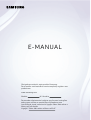 1
1
-
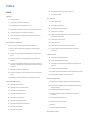 2
2
-
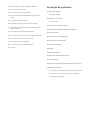 3
3
-
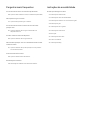 4
4
-
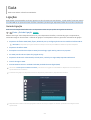 5
5
-
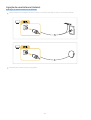 6
6
-
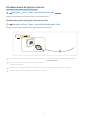 7
7
-
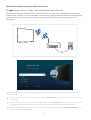 8
8
-
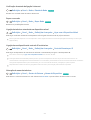 9
9
-
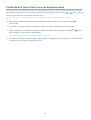 10
10
-
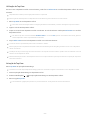 11
11
-
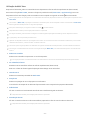 12
12
-
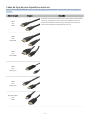 13
13
-
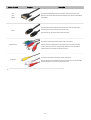 14
14
-
 15
15
-
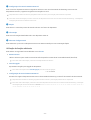 16
16
-
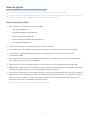 17
17
-
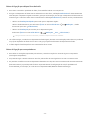 18
18
-
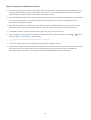 19
19
-
 20
20
-
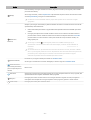 21
21
-
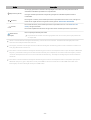 22
22
-
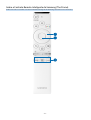 23
23
-
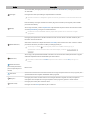 24
24
-
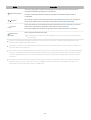 25
25
-
 26
26
-
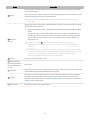 27
27
-
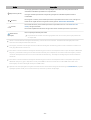 28
28
-
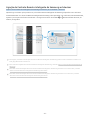 29
29
-
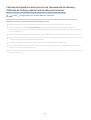 30
30
-
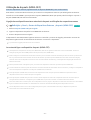 31
31
-
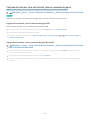 32
32
-
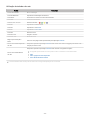 33
33
-
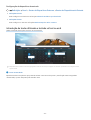 34
34
-
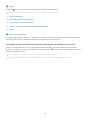 35
35
-
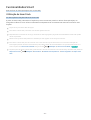 36
36
-
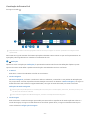 37
37
-
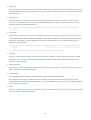 38
38
-
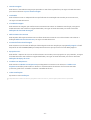 39
39
-
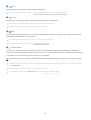 40
40
-
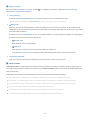 41
41
-
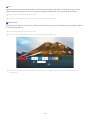 42
42
-
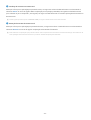 43
43
-
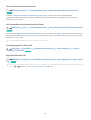 44
44
-
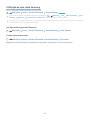 45
45
-
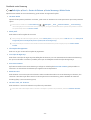 46
46
-
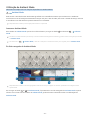 47
47
-
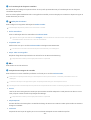 48
48
-
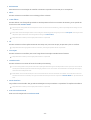 49
49
-
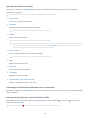 50
50
-
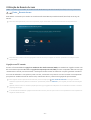 51
51
-
 52
52
-
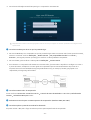 53
53
-
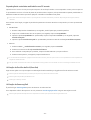 54
54
-
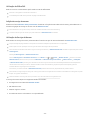 55
55
-
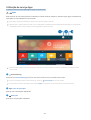 56
56
-
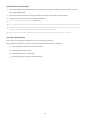 57
57
-
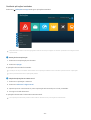 58
58
-
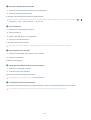 59
59
-
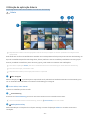 60
60
-
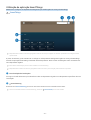 61
61
-
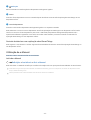 62
62
-
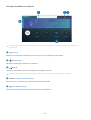 63
63
-
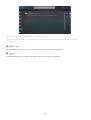 64
64
-
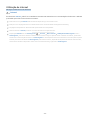 65
65
-
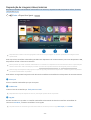 66
66
-
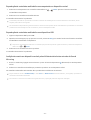 67
67
-
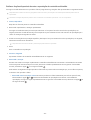 68
68
-
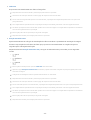 69
69
-
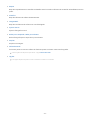 70
70
-
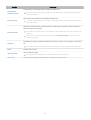 71
71
-
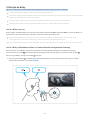 72
72
-
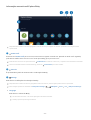 73
73
-
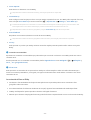 74
74
-
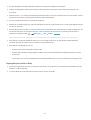 75
75
-
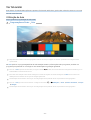 76
76
-
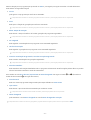 77
77
-
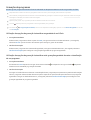 78
78
-
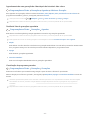 79
79
-
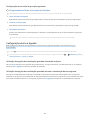 80
80
-
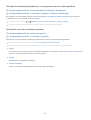 81
81
-
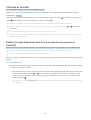 82
82
-
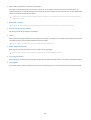 83
83
-
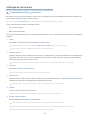 84
84
-
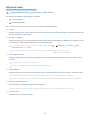 85
85
-
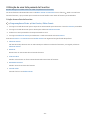 86
86
-
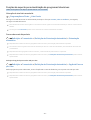 87
87
-
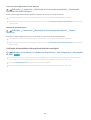 88
88
-
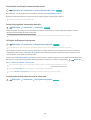 89
89
-
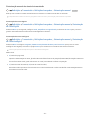 90
90
-
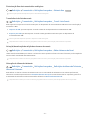 91
91
-
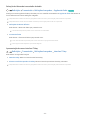 92
92
-
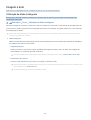 93
93
-
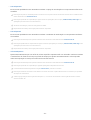 94
94
-
 95
95
-
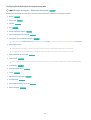 96
96
-
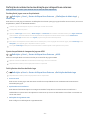 97
97
-
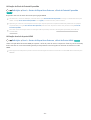 98
98
-
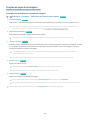 99
99
-
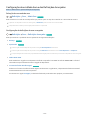 100
100
-
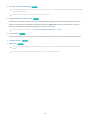 101
101
-
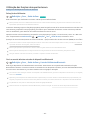 102
102
-
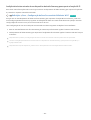 103
103
-
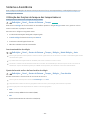 104
104
-
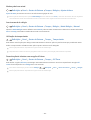 105
105
-
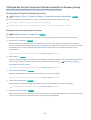 106
106
-
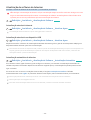 107
107
-
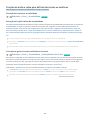 108
108
-
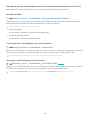 109
109
-
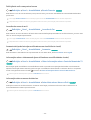 110
110
-
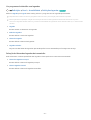 111
111
-
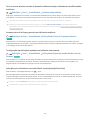 112
112
-
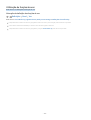 113
113
-
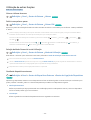 114
114
-
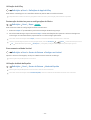 115
115
-
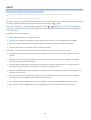 116
116
-
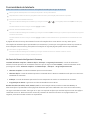 117
117
-
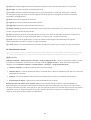 118
118
-
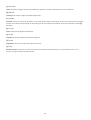 119
119
-
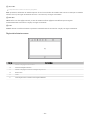 120
120
-
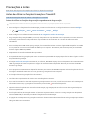 121
121
-
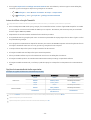 122
122
-
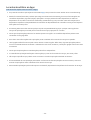 123
123
-
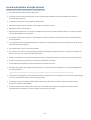 124
124
-
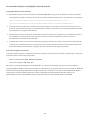 125
125
-
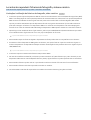 126
126
-
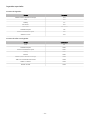 127
127
-
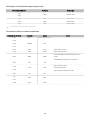 128
128
-
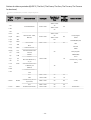 129
129
-
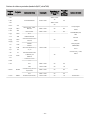 130
130
-
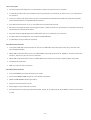 131
131
-
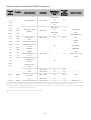 132
132
-
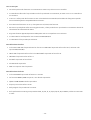 133
133
-
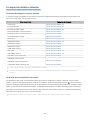 134
134
-
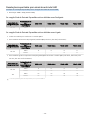 135
135
-
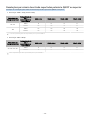 136
136
-
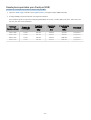 137
137
-
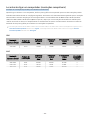 138
138
-
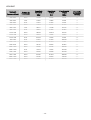 139
139
-
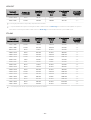 140
140
-
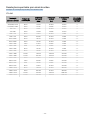 141
141
-
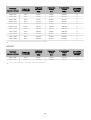 142
142
-
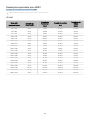 143
143
-
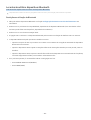 144
144
-
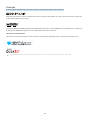 145
145
-
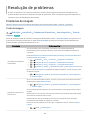 146
146
-
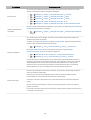 147
147
-
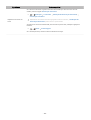 148
148
-
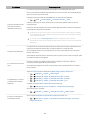 149
149
-
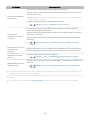 150
150
-
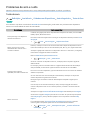 151
151
-
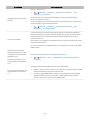 152
152
-
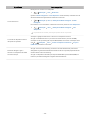 153
153
-
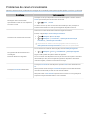 154
154
-
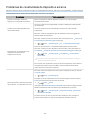 155
155
-
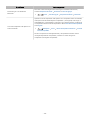 156
156
-
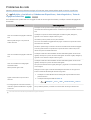 157
157
-
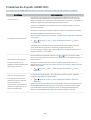 158
158
-
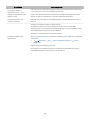 159
159
-
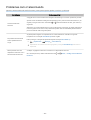 160
160
-
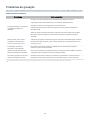 161
161
-
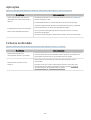 162
162
-
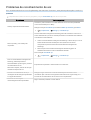 163
163
-
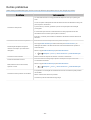 164
164
-
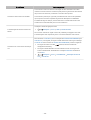 165
165
-
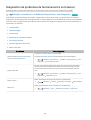 166
166
-
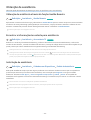 167
167
-
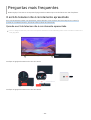 168
168
-
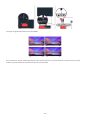 169
169
-
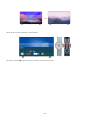 170
170
-
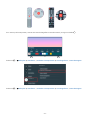 171
171
-
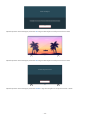 172
172
-
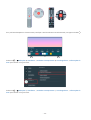 173
173
-
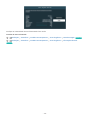 174
174
-
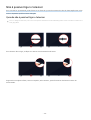 175
175
-
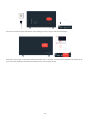 176
176
-
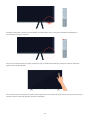 177
177
-
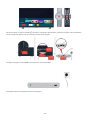 178
178
-
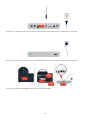 179
179
-
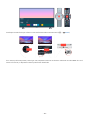 180
180
-
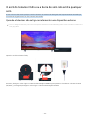 181
181
-
 182
182
-
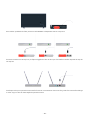 183
183
-
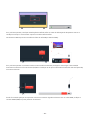 184
184
-
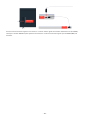 185
185
-
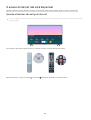 186
186
-
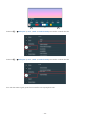 187
187
-
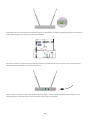 188
188
-
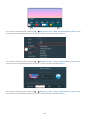 189
189
-
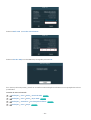 190
190
-
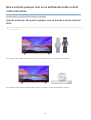 191
191
-
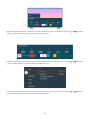 192
192
-
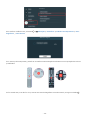 193
193
-
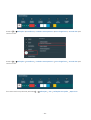 194
194
-
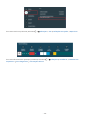 195
195
-
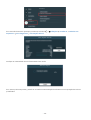 196
196
-
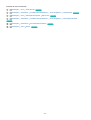 197
197
-
 198
198
-
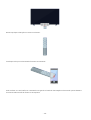 199
199
-
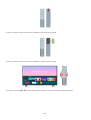 200
200
-
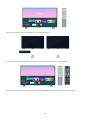 201
201
-
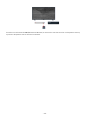 202
202
-
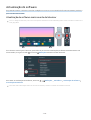 203
203
-
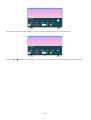 204
204
-
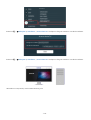 205
205
-
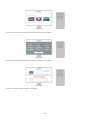 206
206
-
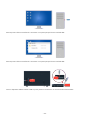 207
207
-
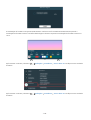 208
208
-
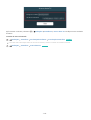 209
209
-
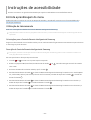 210
210
-
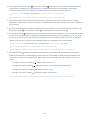 211
211
-
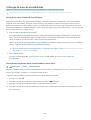 212
212
-
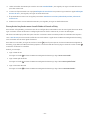 213
213
-
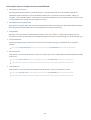 214
214
-
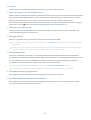 215
215
-
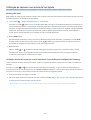 216
216
-
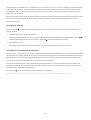 217
217
-
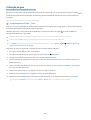 218
218
-
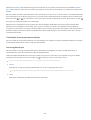 219
219
-
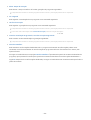 220
220
-
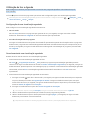 221
221
-
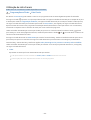 222
222
-
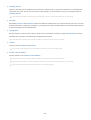 223
223
-
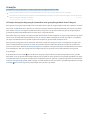 224
224
-
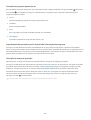 225
225
-
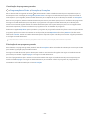 226
226
-
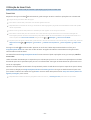 227
227
-
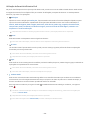 228
228
-
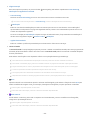 229
229
-
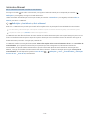 230
230
-
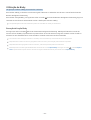 231
231
Artigos relacionados
-
Samsung QA65Q800TAK Manual do usuário
-
Samsung QA75QN85AAU Manual do usuário
-
Samsung QE82Q60RAT Manual do usuário
-
Samsung UA32T5300AU Manual do usuário
-
Samsung UE43AU8075U Manual do usuário
-
Samsung QE65Q75TCT Manual do usuário
-
Samsung QE65Q75TCT Manual do usuário
-
Samsung UA43RU7100K Manual do usuário
-
Samsung QE75Q70RAT Manual do usuário
-
Samsung QA75Q900RBK Manual do usuário